Чудили ли сте се някога как да изтегляте приложения без информация за кредитна карта? Apple предоставя акаунт всичко в едно за всички устройства, имейли, iCloud, за закупуване на песни, филми и телевизионни предавания от iTunes или Магазини за музика/телевизия/книги и за изтегляне и закупуване на всички видове приложения от App Store на iPhone, iPod Touch, iPad и дори на вашия Mac.
Получаването на Apple ID е лесно, но създаването на Apple ID без кредитна карта или някакъв дефиниран метод на плащане е малко сложно.
Методът за създаване на Apple ID на вашия компютър, iPhone, iPod Touch и iPad работи със същия трик; всичко, което трябва да направите, е да изтеглите безплатно приложение на вашето устройство, преди да създадете акаунт, и то създава Apple ID без дебитна, PayPal или кредитна карта.
Въпреки това, ако сте организатор на група за семейно споделяне, Apple винаги изисква метод на плащане, или кредитна карта, PayPal или дебитна карта. А Apple също се нуждае от начин на плащане, когато създавате акаунт за децата си.
Ето как можете да създадете и поддържате Apple ID безплатно. Този метод работи и за хора, които вече имат Apple ID!
Съдържание
- Свързани статии
- Основното правило за методите на плащане с Apple ID
-
Ако все още нямате Apple ID
- Създайте Apple ID без начин на плащане или кредитна карта на вашия iPhone, iPad или iPod
-
Създайте Apple ID без кредитна карта или метод на плащане на компютър с Mac или Windows
- 1: Отворете Mac App Store или iTunes Store на вашия компютър
- 2: Намерете безплатно приложение или безплатен артикул
- 3: Докоснете бутона Вземи и инсталирайте или изтеглете този безплатен елемент
- 4: Когато бъдете помолени да влезете с Apple ID, докоснете Създаване на Apple ID
- 5: Когато стигнете до начина на плащане, изберете Няма
- 6: Проверете информацията за вашия Apple ID
- Не получихте имейла за потвърждение на Apple?
- Не виждате None като опция за начин на плащане?
-
Вече имате Apple ID? Няма проблем!
- Премахнете информацията за плащане на Apple ID на iPhone и iPad
- Премахнете вашата информация за плащане на Apple ID на Mac
- Премахнете вашата информация за плащане на Apple ID на компютър с Windows
- Подобни публикации:
Свързани статии
- Как да промените или премахнете информацията за плащане от App Store
- Без Няма опция при настройка на плащане с Apple ID?
- Управлявайте своя Apple ID с помощта на Apple ID профил на iPhone, iPad
- Как да изтриете Apple ID
- Поправете деактивиран Apple ID
- Въпроси и отговори: Вашият Apple ID е деактивиран, как да го възстановите
Основното правило за методите на плащане с Apple ID
Ако нямате Apple ID, можете да създадете Apple ID без начин на плащане.
Ако вече имате Apple ID, можете да премахнете начините на плащане от съществуващия си Apple ID, след като влезете в App Store, iTunes Store или Apple Books.
Ако сте организатор на семейството, трябва да имате поне един метод на плащане.
Ако сте дете под 13 години, Apple изисква начин на плащане, за да създаде акаунти за деца.
Ако все още нямате Apple ID
Създайте Apple ID без начин на плащане или кредитна карта на вашия iPhone, iPad или iPod
- Отвори Приложение App Store
- Потърсете безплатно приложение и докоснете Вземи
- Когато бъдете помолени да влезете с Apple ID, докоснете Създайте нов Apple ID
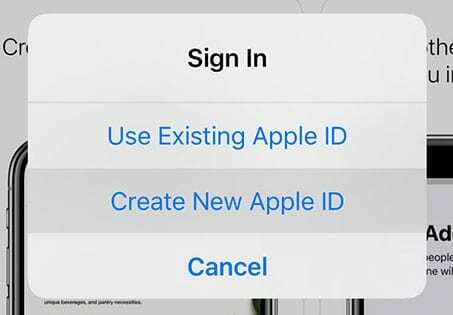 Изберете опцията създаване на нов Apple ID.
Изберете опцията създаване на нов Apple ID. - Ако не виждате опцията за създаване на нов Apple ID, проверете дали вече сте влезли в App Store, iTunes Store, Apple Books или iCloud със съществуващ Apple ID
- Избирам Нито един при поискване за начин на плащане.
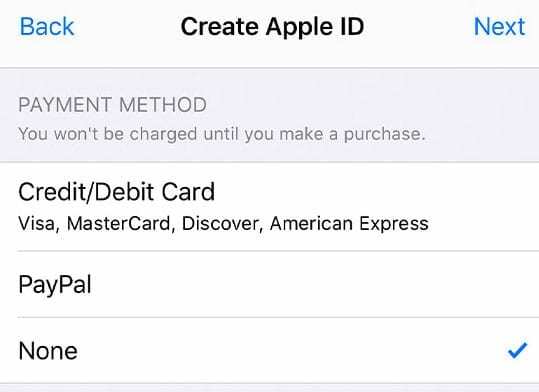
изберете нито един за вашия начин на плащане, когато настройвате нов Apple ID - Трябва да потвърдите своя Apple ID, преди да можете да го използвате.
- Проверете информацията си с доверен телефонен номер, ако решите да използвате двуфакторно удостоверяване
- Или потвърдете своя Apple ID по имейл
Създайте Apple ID без кредитна карта или метод на плащане на компютър с Mac или Windows
Ако настройвате Apple ID за първи път и не искате да настройвате никакви опции за плащане, трябва да следвате тези стъпки, за да го създадете с помощта на App Store (Mac) или iTunes (Windows)
Използвате iTunes на Windows?
Следвайте същите описани стъпки – намерете безплатен елемент в iTunes Store, опитайте да го изтеглите, след което следвайте инструкциите на екрана, за да създадете нов Apple ID.
1: Отворете Mac App Store или iTunes Store на вашия компютър
Уверете се, че сте в магазина на вашата страна, като потвърдите показания флаг. Ако това не е знамето на държавата, в която живеете, щракнете върху това знаме и го актуализирайте до текущата си държава.
2: Намерете безплатно приложение или безплатен артикул
В Mac App Store прегледайте наличните приложения за нещо безплатно.
За iTunes изтеглете нещо безплатно, като песен. Или потърсете безплатен филм или телевизионно шоу (или приложение и книга, ако се поддържа във вашата версия на iTunes)
Използвайте Spotlight търсене, за да намерите и безплатни елементи!
3: Докоснете бутона Вземи и инсталирайте или изтеглете този безплатен елемент
Когато намерите безплатен артикул, щракнете върху бутона Вземи.
4: Когато бъдете помолени да влезете с Apple ID, докоснете Създайте Apple ID
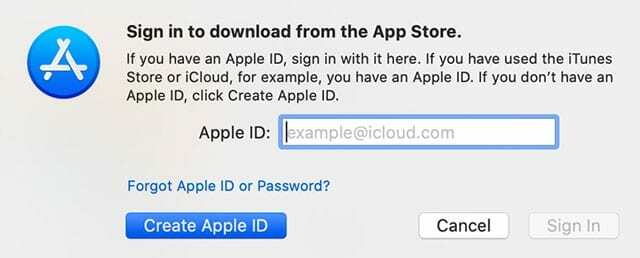
Следвайте инструкциите на екрана и прегледайте и се съгласете с всички потребителски споразумения.
5: Когато стигнете до начина на плащане, изберете Няма
Когато бъдете помолени за информация за плащане, изберете Няма като начин на плащане.
Въведете вашия адрес и друга информация, след което следвайте инструкциите на екрана, за да завършите настройката на вашия Apple ID.
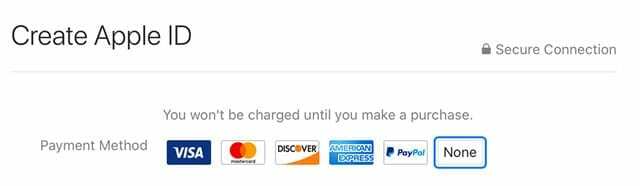
6: Проверете информацията за вашия Apple ID
След като настроите нов Apple ID, трябва да го потвърдите. Изисква се потвърждение, преди да можете да използвате своя Apple ID.
Можете или да потвърдите с помощта на доверен телефонен номер, ако сте избрали да използвате двуфакторно удостоверяване, или да потвърдите своя Apple ID по имейл. 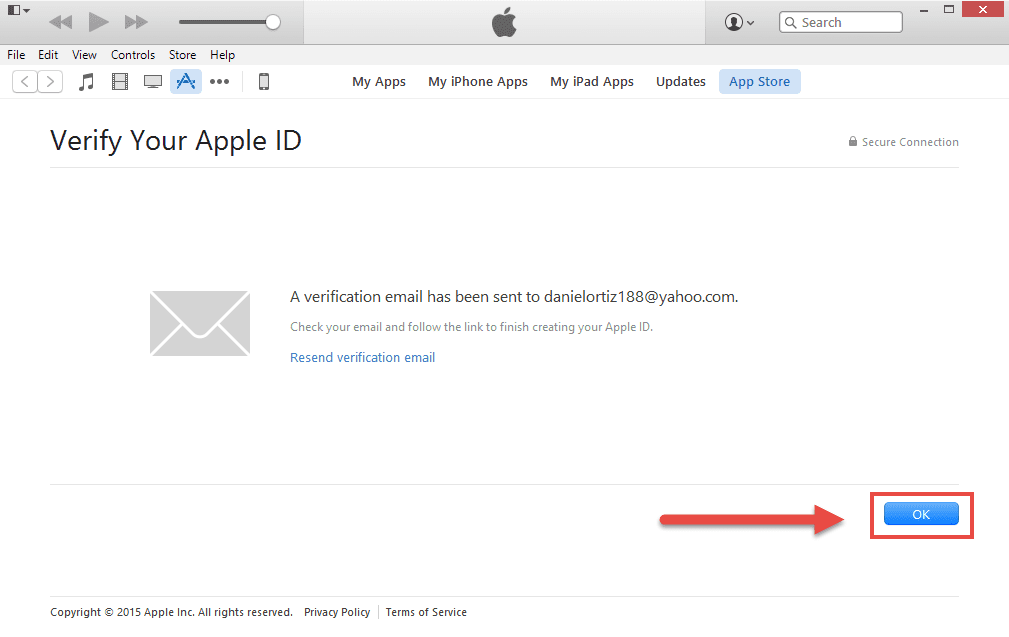
Силно ви съветваме да запишете информацията за вашия Apple ID, включително имейла и паролата, на лист хартия и да я запишете на удобно място.
След като Apple потвърди вашия имейл, можете да използвате този Apple ID на вашия iPhone, iPod Touch или iPad. Използвайте го и като свой iCloud акаунт!
Не получихте имейла за потвърждение на Apple?
Ако не сте получили имейла за потвърждение, потърсете и потърсете всеки имейл от Apple.
Уверете се, че сте проверили и папката за спам или нежелана поща!
Ако трябва да го изпратите повторно, опитайте да влезете в страницата на акаунта си в Apple ID, като използвате този Apple ID и натиснете Повторно изпращане до имейл адреса, който трябва да потвърдите.
Apple трябва да изпрати друг имейл за потвърждение на този адрес.
Ако посоченият имейл адрес е неправилен, актуализирайте го и Apple ще изпрати друг имейл за потвърждение.
Не виждате None като опция за начин на плащане?
Има различни причини, поради които None не се появява като опция, вариращи от абонаменти до неизплатени задължения и плащания, дължащи се на Apple и неговите iTunes и App Stores.
Ако не можете да получите Никаква като опция, разгледайте нашите подробни статия защо и стъпките, които предприемате, за да получите тази опция.
Вече имате Apple ID? Няма проблем!
Всичко, което трябва да направите, е да премахнете начина на плащане за съществуващия си Apple ID, след като сте влезли в iTunes Store, App Store или iBooks Store.
В този момент от вас се иска само начин на плащане, когато се опитате да направите покупка.
Премахнете информацията за плащане на Apple ID на iPhone и iPad
- Докоснете Настройки > Apple ID профил > Плащане и доставка или отидете на Настройки > iTunes & App Store > Докоснете своя Apple ID > Преглед на Apple ID > Управление на плащанията
- Ако използвате Family Sharing, само организаторът на семейството може да актуализира информацията за плащане
- Въведете вашата парола за Apple ID
- Докоснете метод на плащане и натиснете знака минус, за да го премахнете, или прекарайте пръст и натиснете изтриване
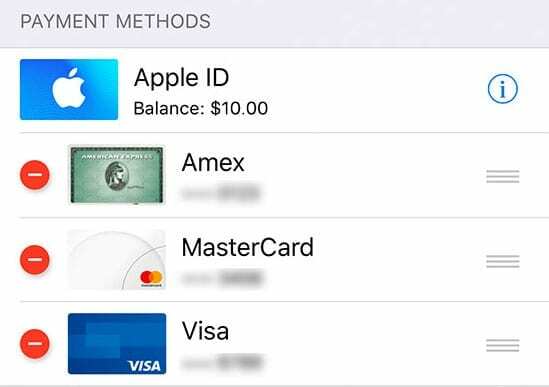
- Натиснете Свършен когато приключи
Премахнете вашата информация за плащане на Apple ID на Mac
- Отворете App Store
- Докоснете името си или Apple ID
- Щракнете върху Преглед на информацията
- Кликнете върху Информация за плащане Управление на плащанията

- Докоснете редактиране до начина на плащане, след което изберете Премахване
Премахнете вашата информация за плащане на Apple ID на компютър с Windows
- Отворете iTunes
- Избирам Акаунт > Преглед на моя акаунт
- Въведете парола за Apple ID
- Изберете Преглед на акаунт
- За да премахнете метод на плащане от iTunes.
- Щракнете върху Вид плащане > Редактиране
- Само организаторът на семейството може да редактира информацията за плащане
- Изберете Няма, за да премахнете начина на плащане
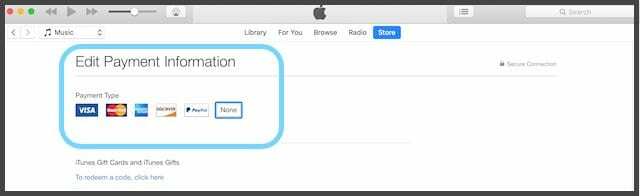
- Докоснете Готово